今週、お問い合わせが多かった「原稿送り装置から印刷した時に線が入る時の対処法」をご紹介!
原稿送り装置から印刷した時に線が入る時の対処法
※参考機種はただおきくんでご利用いただいてる SHARPの MX-2310Fです。
原稿送り装置から印刷しようとしたら・・・
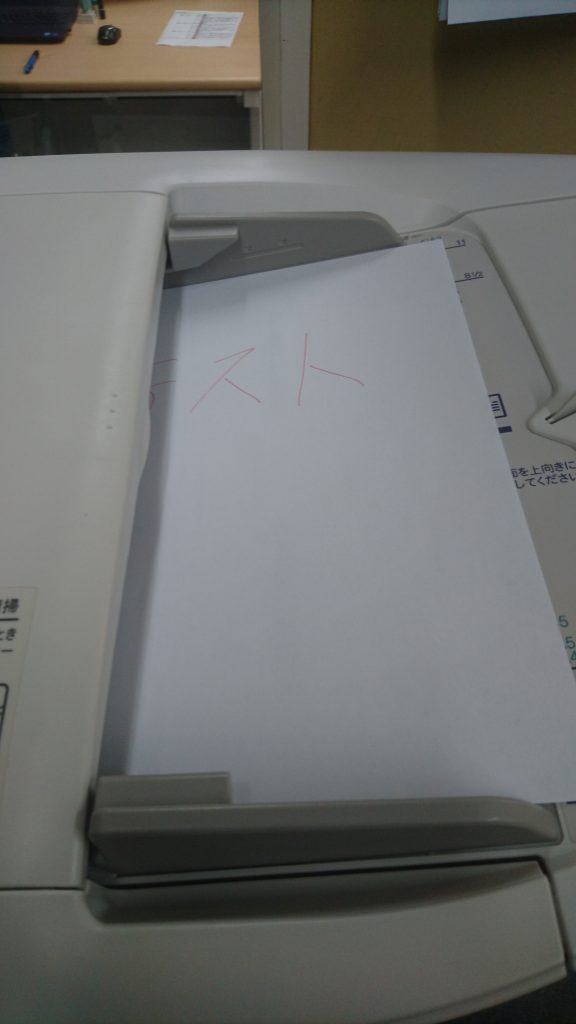
あら・・・
線が入ってる・・・。
原因は、鉛筆の芯やペンのインク汚れがガラス面に付着していると、こういったように線が入ります。
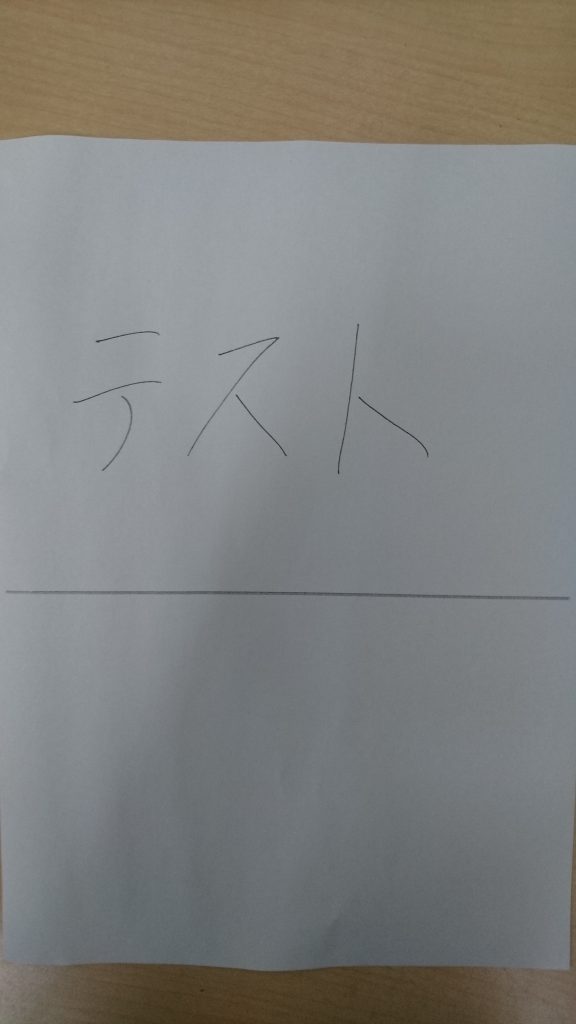
対処ポイント
そんな時は布などを水で濡らします。
ティッシュやコットンなどは繊維が付着しやすいので避けましょう!

コピー機の原稿送り装置を上げて、左側の縦長のガラス面「赤い縁の中」を水で濡らした布で拭いていきます。

こういったように汚れが落ちれば完了です。
(汚れが落ちない場合は中性洗剤を少し付けて試して下さい)

それではもう一度印刷をしてみましょう。
すると先ほどまで出ていた黒い線が、ガラス面を拭いたことによってこのように消えました!!
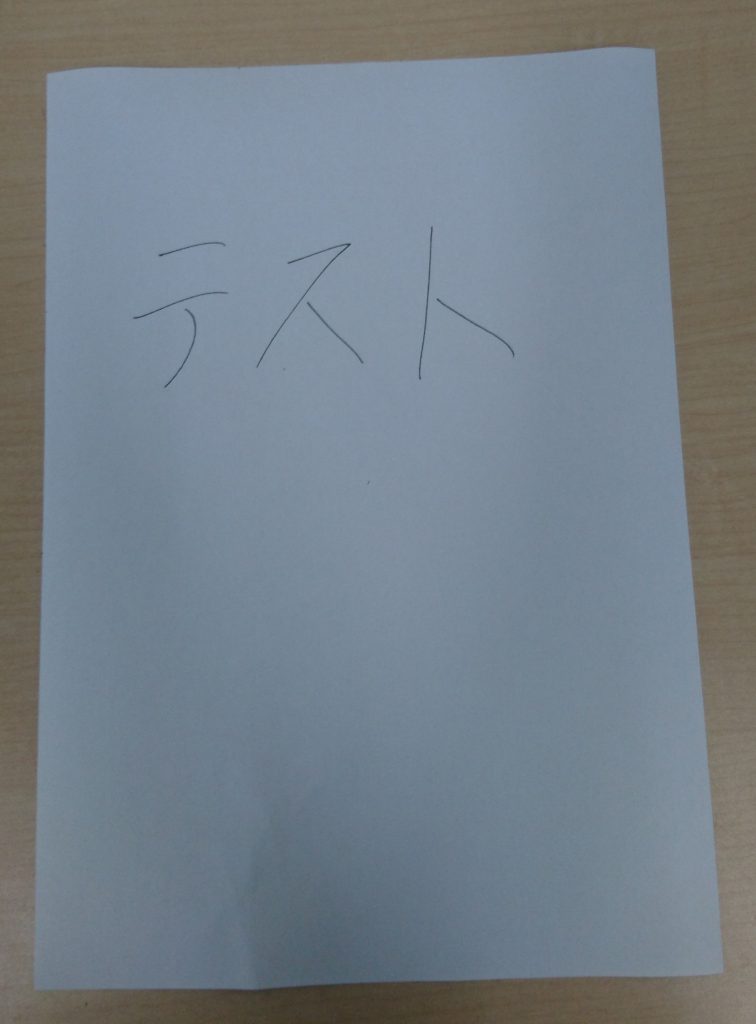
比べてみるとこういった感じで消えているのがわかります。
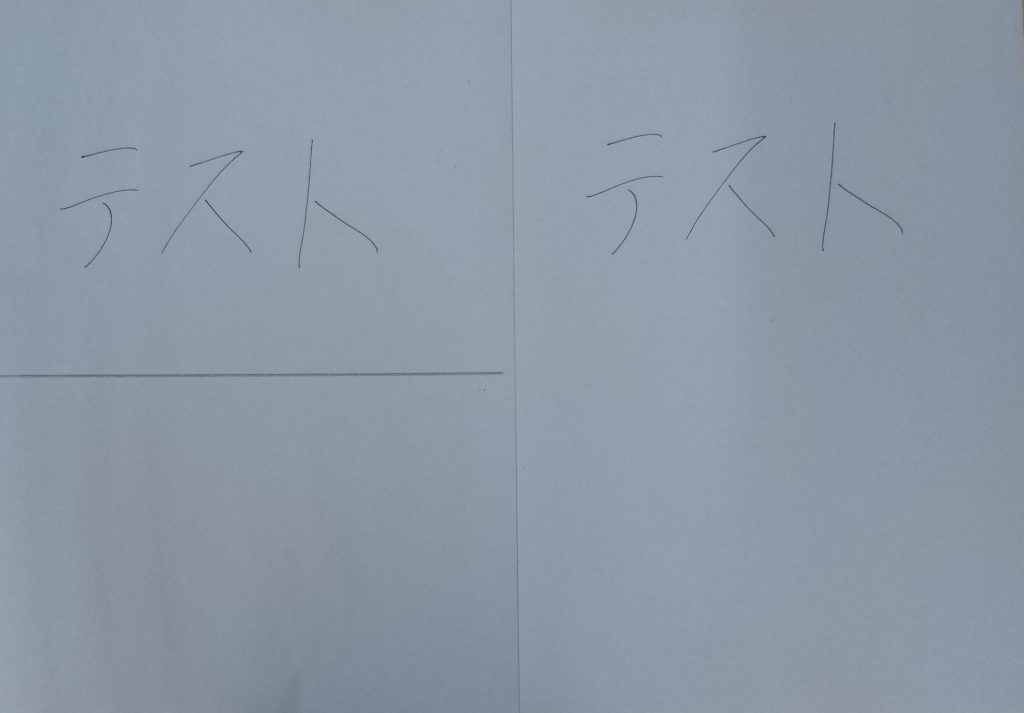
このような症状が発生した場合はこの手順で線は消えます。
印刷をしていくうちにガラス面汚れが付きこのように線が入る時があります。
もしもこの対処方法で線が消えないようでしたらお問い合わせして下さい。
